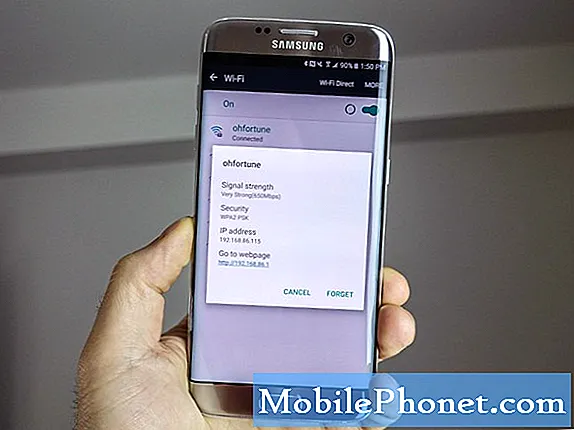Vsebina
Sporočilo o napaki »Na žalost se je kamera ustavila« je lahko ena najpogostejših napak, na katere lahko naletite vsake toliko. Odvisno od trenutnega stanja vašega telefona je napaka lahko znak manjše težave z aplikacijo ali vdelano programsko opremo ali pa je lahko simptom okvarjene strojne komponente, zlasti senzorja kamere. Imamo nekaj bralcev, ki so lastniki Samsung Galaxy A5, ki se pritožujejo zaradi te napake in je to razlog, da jo moramo odpraviti.
Torej, v tej objavi se bomo lotili sporočila o napaki, ki v bistvu pove, da je kamera v vašem telefonu iz nekega razloga zrušila ali prenehala delovati. Težavo bomo morali preučiti nekoliko globlje, da bomo vedeli, kaj je resnično vprašanje. Tako lahko poskusimo oblikovati rešitev, ki bi se lahko znebila napake in težavo odpravila za vedno. Če ste eden od lastnikov te naprave in vas trenutno muči podobna težava, nadaljujte z branjem tega članka, saj vam bo morda v pomoč.
Preden pa se lotimo ustreznega odpravljanja težav, če slučajno najdete to stran, ker ste iskali rešitve za drugo težavo, predlagam, da obiščete našo stran za odpravljanje težav Galaxy A5, saj smo s tem že obravnavali najpogosteje prijavljene težave. v njem boste morda našli tisto, kar iščete. Uporabite rešitve in rešitve, ki smo jih ponudili. Če vam ne ustrezajo ali če potrebujete dodatno pomoč, izpolnite vprašalnik o težavah s sistemom Android in pritisnite »Pošlji«. Potrudili se bomo, da vam bomo pomagali.
Kako odpraviti težave z Galaxy A5 z napako »Kamera se je ustavila«
Težava: Ne vem, ali je težava s telefonom resna ali ne, toda vsakič, ko odprem kamero, se prikaže napaka »Na žalost se je kamera ustavila« in ko tapnem V redu, se aplikacija zapre in ne morem več slike, saj se isto zgodi, ko jo znova odprem. Nisem prepričan, kdaj se je začel ali kaj ga je povzročilo, toda pravkar sem ga opazil včeraj, ko sem poskušal odpreti kamero. Moj telefon je galaksija A5 in na njem ni vode ali fizičnih poškodb. Mi lahko prosim pomagate pri tem. Hvala vam.
Odpravljanje težav: Aplikacija Kamera je neposredno povezana s senzorjem in kadar se ne more inicializirati, se lahko prikaže napaka »Kamera se je ustavila« ali »Kamera ni uspela«. Prvi je bolj nagnjen k temu, da pokaže, ali se težava bolj naslanja na težave z aplikacijo in vdelano programsko opremo, medtem ko se druga pogosto pojavi, ko pride do težave s strojno opremo. Poskusite slediti spodnjim korakom, da odpravite težavo:
1. korak: Znova zaženite A5 v varnem načinu
Najprej bomo poskušali izključiti možnost, da težavo povzroča neodvisna aplikacija, tako da zaženemo telefon v varnem načinu. S tem boste začasno onemogočili vse programe drugih proizvajalcev, tako da, če eden od njih povzroča težavo, napaka v tem okolju ne bi smela biti prikazana.
- Izklopite napravo.
- Pritisnite in držite tipko za vklop / izklop mimo zaslona z imenom modela.
- Ko se na zaslonu prikaže »SAMSUNG«, spustite tipko za vklop.
- Takoj po sprostitvi tipke za vklop pritisnite in držite tipko za zmanjšanje glasnosti.
- Držite tipko za zmanjšanje glasnosti, dokler se naprava ne konča znova.
- V spodnjem levem kotu zaslona se prikaže varen način.
- Ko se prikaže Varni način, spustite tipko za zmanjšanje glasnosti.
Če predpostavimo, da se napaka ne prikaže v varnem načinu, je jasno, da težavo povzroča neodvisna aplikacija. Poiščite to aplikacijo in jo odstranite. Ker imamo težave s kamero, poskusite najti aplikacije, ki uporabljajo kamero.
- Na začetnem zaslonu tapnite pladenj za aplikacije.
- Tapnite Nastavitve> Aplikacije.
- Na privzetem seznamu tapnite želeno aplikacijo ali tapnite ikono s tremi pikami> Prikaži sistemske aplikacije, da prikažete vnaprej nameščene aplikacije.
- Tapnite želeno aplikacijo.
- Tapnite Odstrani.
- Za potrditev znova tapnite Odstrani.
Če pa se napaka še vedno pojavlja v varnem načinu, imamo morda težavo z vdelano programsko opremo. Premaknite se na naslednji korak.
2. korak: počistite predpomnilnik in podatke aplikacije Kamera
S tem ga boste ponastavili in izbrisali vse njegove predpomnilnike ter datoteke, ki jih je ustvaril, razen vaših slik in videoposnetkov. Če je ta težava omejena samo na samo aplikacijo, jo lahko popravi predpomnilnik in podatki…
- Na začetnem zaslonu tapnite pladenj za aplikacije.
- Tapnite Nastavitve> Aplikacije.
- Tapnite Kamera.
- Tapnite Shramba.
- Tapnite Izbriši podatke in nato Izbriši.
- Tapnite Počisti predpomnilnik.
Po tem postopku znova zaženite telefon, da osvežite spomin, in poskusite odpreti kamero. Če se napaka še vedno prikaže, nadaljujte z naslednjim korakom.
3. korak: Izbrišite vse sistemske predpomnilnike, da bodo nadomeščeni
Včasih se sistemski predpomnilniki poškodujejo in kadar se to zgodi, se lahko pojavijo težave, povezane z zmogljivostjo, vključno z zrušitvami aplikacij. Sistemske predpomnilnike je mogoče izbrisati in zamenjati, zato je priporočljivo, da to počnete vsake toliko ali po posodobitvi vdelane programske opreme. Če želite to narediti, morate telefon zagnati v načinu za obnovitev in obrisati particijo predpomnilnika. Tu je vodnik po korakih ...
- Izklopite napravo.
- Pritisnite in pridržite tipko za povečanje glasnosti in tipko Domov, nato pa pridržite tipko za vklop.
- Ko se prikaže logotip Android, spustite vse tipke (približno 30–60 sekund se prikaže „Namestitev sistemske posodobitve“, nato pa pred prikazom možnosti menija za obnovitev sistema Android) „Brez ukaza“).
- Večkrat pritisnite tipko za zmanjšanje glasnosti, da označite »wipe cache partition«.
- Pritisnite gumb za vklop, da izberete.
- Pritisnite tipko za zmanjšanje glasnosti, da označite »da«, in pritisnite tipko za vklop / izklop, da izberete.
- Ko je particija predpomnilnika za brisanje končana, je označeno »Znova zaženi sistem zdaj«.
- Pritisnite tipko za vklop, da znova zaženete napravo.
Po tem odprite kamero in če vas še vedno čaka ista napaka, vam ne preostane drugega, kot da telefon vrnete na tovarniške nastavitve.
4. korak: ponastavite Galaxy A5 na tovarniške nastavitve
Zdaj bomo poskušali izključiti možnost, da je ta težava samo z vdelano programsko opremo ali da jo sprožijo nekatere poškodovane datoteke, in to lahko storimo s ponastavitvijo telefona. Takšno napako lahko odpravite s ponastavitvijo, vendar boste morali varnostno kopirati vse pomembne datoteke in podatke, saj bodo med postopkom morda izbrisani. Po varnostnem kopiranju onemogočite Factory Reset Protection, da ne boste ostali brez naprave, nato pa napravo ponastavite.
Kako onemogočiti zaščito pred ponastavitvijo na vaš Galaxy A5
- Na začetnem zaslonu tapnite pladenj za aplikacije.
- Tapnite Nastavitve> Oblak in računi.
- Tapnite Računi.
- Dotaknite se Google.
- Če je nastavljenih več računov, tapnite svoj e-poštni naslov Google ID. Če imate nastavljenih več računov, boste morali ponoviti te korake za vsak račun.
- Dotaknite se ikone s tremi pikami.
- Dotaknite se Odstrani račun.
- Dotaknite se ODSTRANI RAČUN.
Kako ponastaviti Samsung Galaxy A5 na tovarniške nastavitve
- Izklopite napravo.
- Pritisnite in pridržite tipko za povečanje glasnosti in tipko Domov, nato pa pridržite tipko za vklop.
- Ko se prikaže logotip Android, spustite vse tipke (približno 30–60 sekund se prikaže „Namestitev sistemske posodobitve“, nato pa pred prikazom možnosti menija za obnovitev sistema Android) „Brez ukaza“).
- Večkrat pritisnite tipko za zmanjšanje glasnosti, da označite »wipe data / factory reset.
- Pritisnite gumb za vklop, da izberete.
- Pritiskajte tipko za zmanjšanje glasnosti, dokler ni označena možnost »Da - izbriši vse uporabniške podatke«.
- Pritisnite gumb za vklop, da izberete in začnete glavno ponastavitev.
- Ko je glavna ponastavitev končana, je označeno »Znova zaženi sistem zdaj«.
- Pritisnite tipko za vklop, da znova zaženete napravo.
Če se težava po ponastavitvi še vedno pojavlja, telefon pripeljite nazaj v trgovino in pustite, da tehnik izvede nekaj testov, da ugotovi, ali ima res težave senzor.
Povežite se z nami
Vedno smo odprti za vaše težave, vprašanja in predloge, zato nas lahko kontaktirate tako, da izpolnite ta obrazec. To je brezplačna storitev, ki jo ponujamo in vam zanjo ne bomo zaračunali niti centa. Vendar upoštevajte, da vsak dan prejmemo na stotine e-poštnih sporočil in se na vsakega posebej ne moremo odzvati. Vendar bodite prepričani, da preberemo vsako prejeto sporočilo. Za tiste, ki smo jim pomagali, razširite glas tako, da naše objave delite s prijatelji ali preprosto všečkate našo Facebook in Google+ stran ali nas spremljajte na Twitterju.